De foto voorbereiden
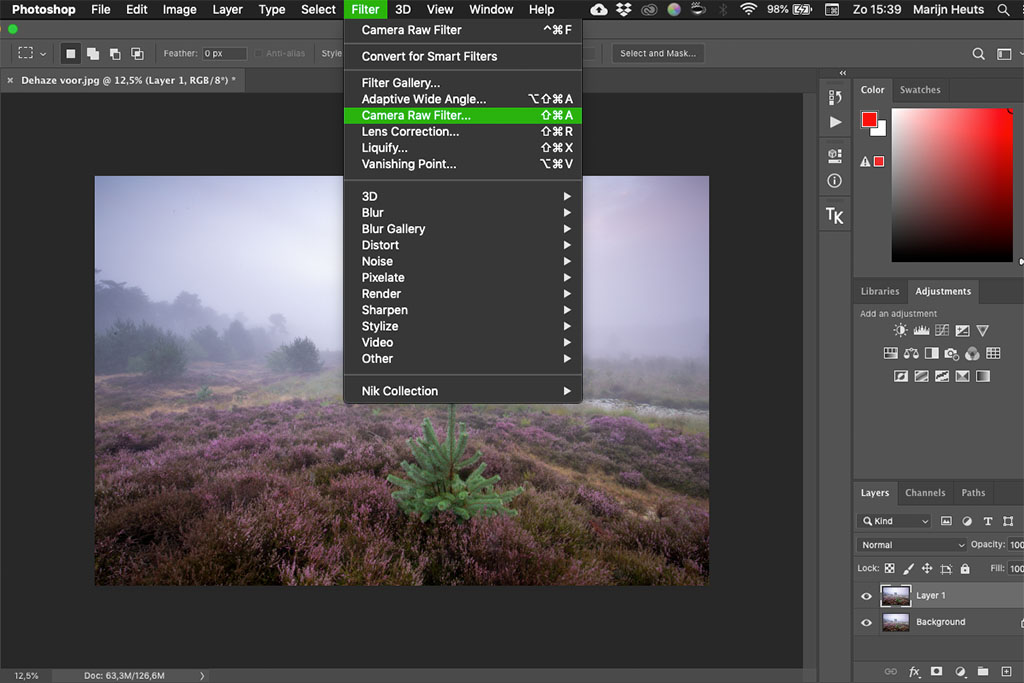
Bewerk de foto zoals je dat altijd zou doen in Lightroom, en open deze vervolgens in Photoshop. Dupliceer de laag (Control+J). Ga naar Filter>Camera RAW Filter en je belandt in Adobe Camera Raw. Hier heb je exact dezelfde mogelijkheden als in Lightroom.
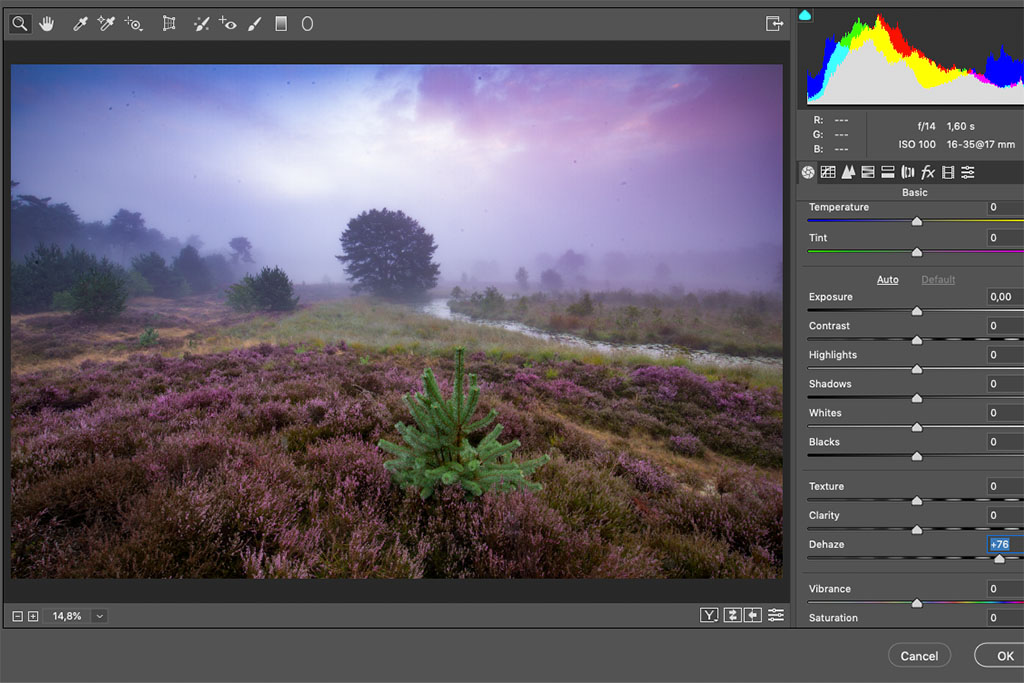
Trek de schuif voor Dehaze zo ver naar rechts als nodig is om de kleuren tevoorschijn te halen, maar overdrijf het niet. De verschuiving richting blauwige witbalans kun je vast corrigeren door de witbalans iets warmer in te stellen. Klik op ok en je belandt weer in Photoshop. Wat je nu ziet is een laag die er uit ziet als het eindresultaat in Lightroom toen je daar de Dehaze-schuif te ver naar rechts trok.
Aan de slag met de overvloeimodus
We zijn nu echter in Photoshop, wat betekent dat je met de laag van alles kan doen. Zet de overvloeimodus van de laag op ‘kleur’. Je bent nu in een klap af van de dichtgelopen zwarte partijen, en bovendien van de ruis. Die ruis was immers helderheidsruis (geen kleurruis) en door de overvloeimodus op kleur te zetten, behoud je de helderheden van de onderliggende, originele laag.
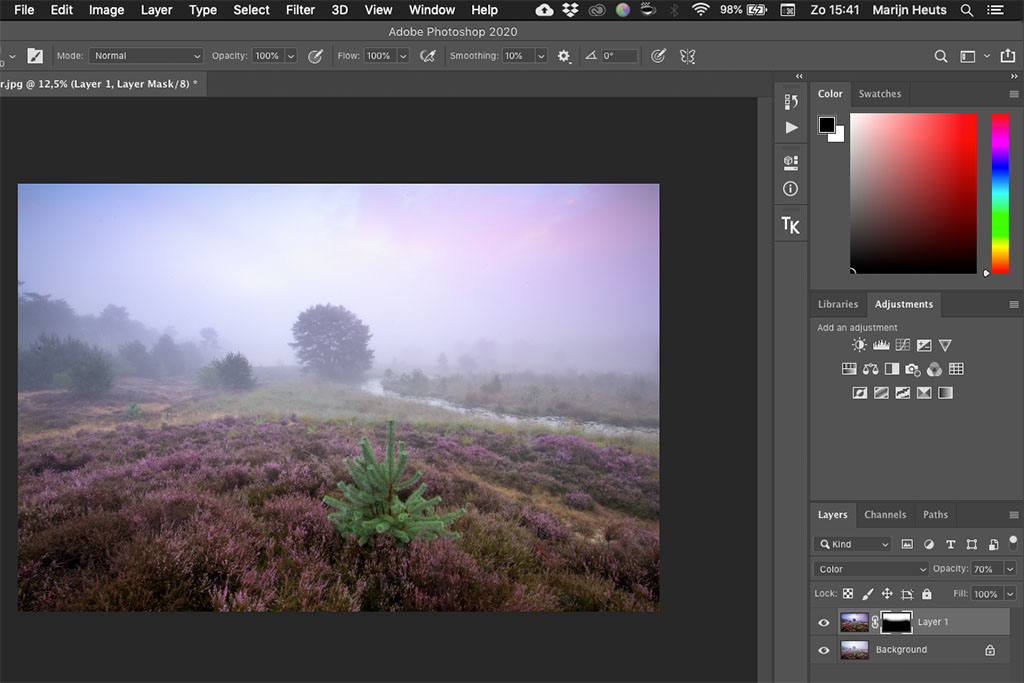
Vind je het effect te sterk, zet de dekking van de laag dan wat lager, bijvoorbeeld op 50%. En dan ben je er nog niet. Waarschijnlijk zijn er ook kleuren verschenen op plekken waar je dat liever niet had. Voeg een laagmasker toe aan de bovenste laag. Vul het met zwart, en schilder vervolgens met een witte kwast de kleur er in op de plekken waar je de wel wil hebben.
Zo benut je de positieve kant van Dehaze, zonder de negatieve gevolgen er bij te krijgen. Dehaze kan geen kleuren verzinnen, dus alles wat verschijnt zijn kleuren die toch al in je foto aanwezig waren, maar door het relatief lage contrast in de foto goed verborgen bleven. Probeer dit bijvoorbeeld ook eens op je foto’s van het noorderlicht of de Melkweg!
Tot slot een extra tip
Mocht je nu het effect van Dehaze op het contrast ook wel mooi vinden, dupliceer dan de laag met het effect, zet de overvloeimodus dit keer op Lichtsterkte (luminosity) en pas de dekking naar smaak aan. Eventueel pas je ook hier een laagmasker toe en schilder je het effect er lokaal in.



















5 reacties
Mooie tip. Dank je wel voor de duidelijke beschrijving.
Ik gebruik ‘dehaze’ vaak alleen maar als lokale aanpassing in combinatie met een luminosity filter in Lightroom. Iets minder opties dan in PS maar je trekt zo ook niet direct alle digitale rommel in beeld.
Als je het in LR gebruikt heb je altijd het effect op zowel helderheid als kleur. Je bereikmasker bepaalt alleen op welke pixels het wordt losgelaten, maar je hebt niet de mogelijkheid wel vol voor de kleur te gaan en het effect op de helderheid uit te schakelen.
Goed artikel, heb het uitgeprobeerd op een aantal foto’s. Werkt goed, duidelijk beter resultaat bij foto’s genomen met heiig en wat somberder weer.